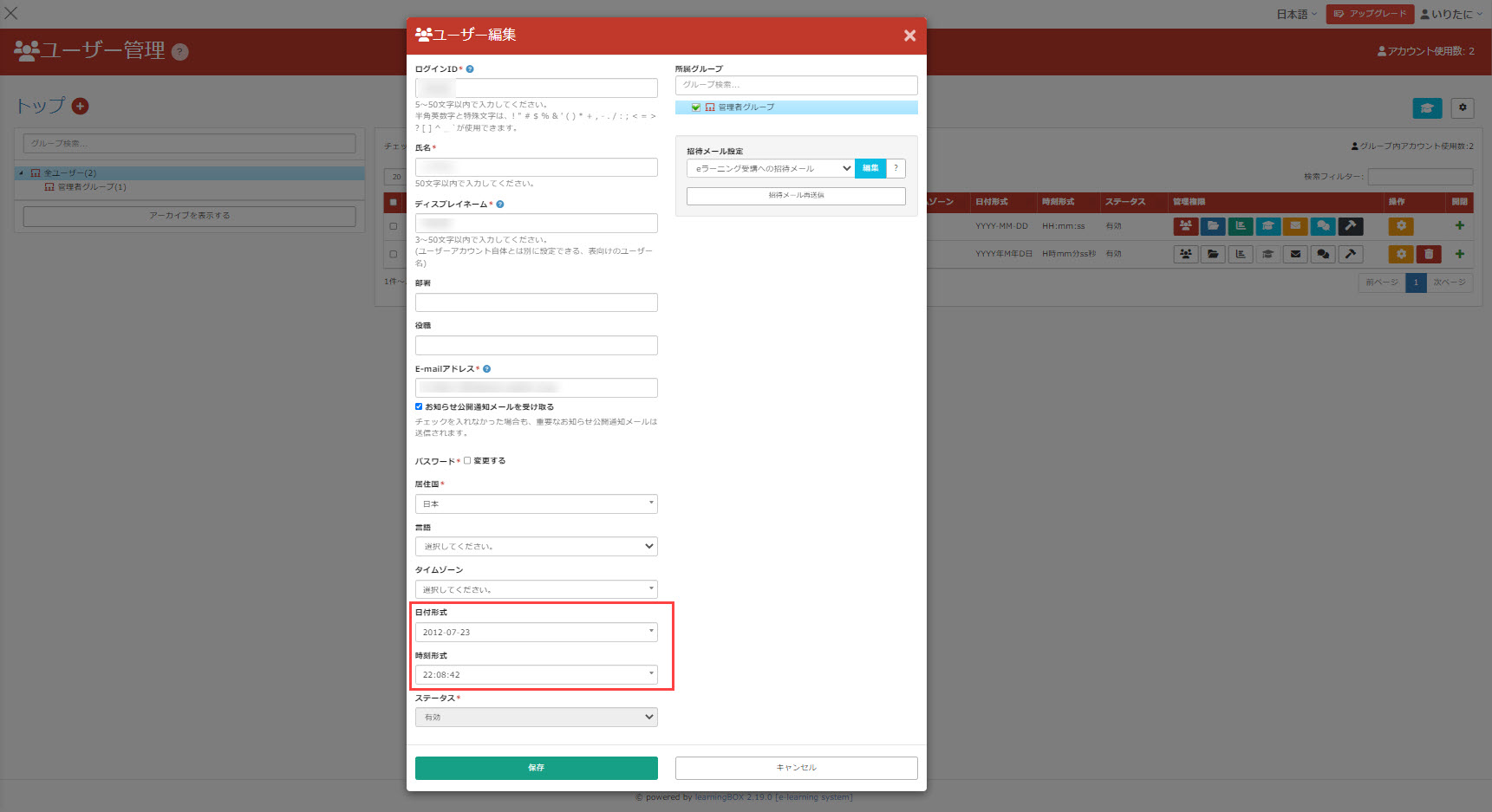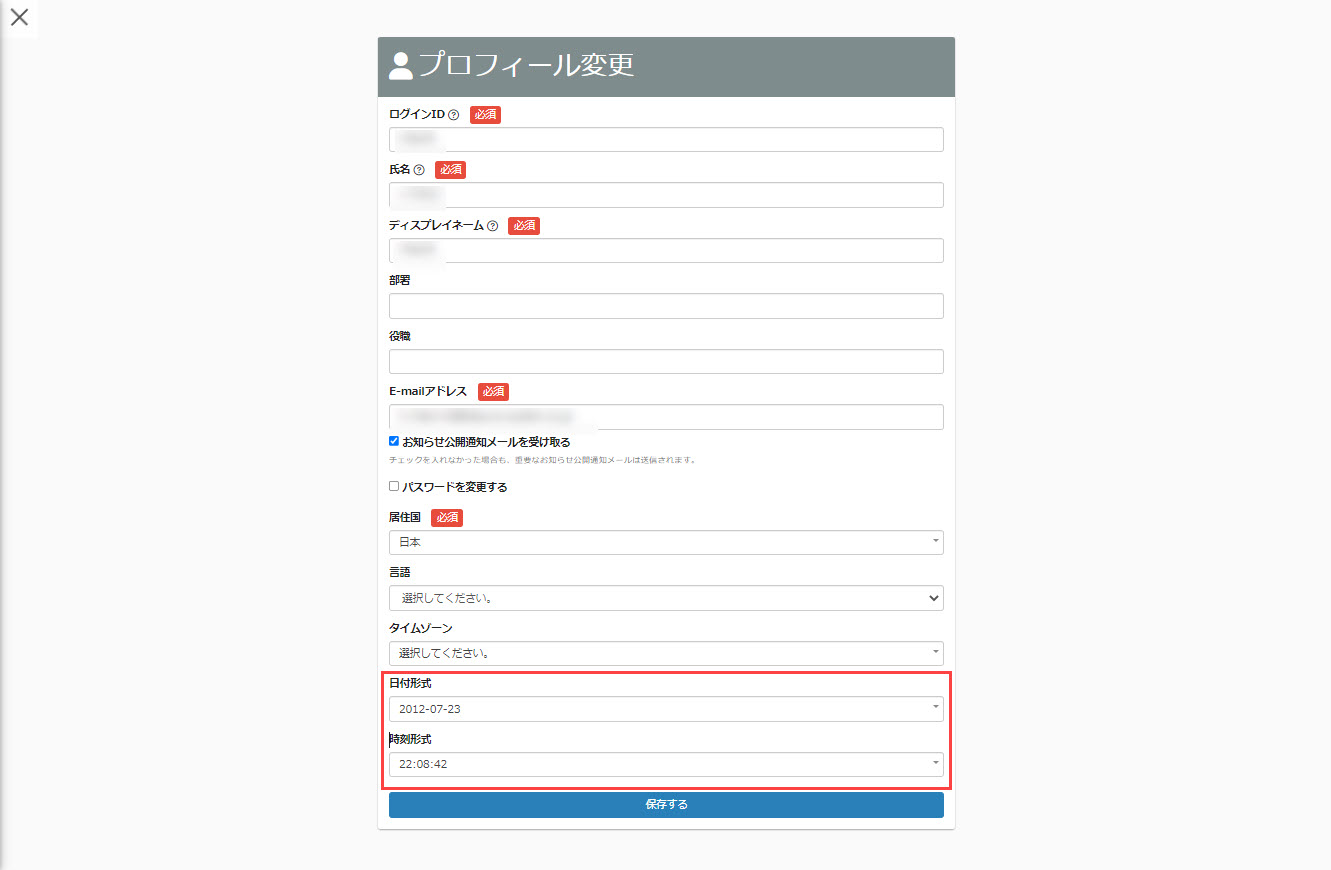日付形式/時刻形式
learningBOX上の日付および時刻の表示形式を設定できます。
なお、この設定は「ユーザー編集」画面と「プロフィール変更」画面の両方で操作できます。
ご利用条件learningBOX Ver2.19以上/グループ管理権限(「ユーザー編集」画面で設定する場合)
ユーザー編集画面で設定
01ユーザー編集画面を開く
TOPページもしくはサイドメニューにある「ユーザー管理」をクリックしてください。
対象のユーザーのログインID、氏名、ディスプレイネームのいずれかをクリックしてください。
02設定
画面左下にある「日付形式」「時刻形式」の項目について、それぞれプルダウンメニューから希望するものを選択してください。
設定が完了したら、保存してください。
プロフィール変更画面で設定
01プロフィール変更画面を開く
画面右上にあるアカウント名をクリックし、「プロフィール変更」を選択してください。
02設定
画面下部にある「日付形式」「時刻形式」の項目について、それぞれプルダウンメニューから希望するものを選択してください。
設定が完了したら、保存してください。
注意点
・認定証自体の発行日や有効期限に関しては非対応です。
・ログイン中のユーザーの日付形式設定が反映されます。
・入力フィールド設定の追加フィールドで作成できる入力形式:日付は、追加フィールドのオプションで選択した表示形式になります。
※ユーザーが選択している「日付形式」で反映されません。
このページを印刷する